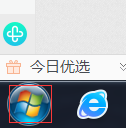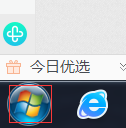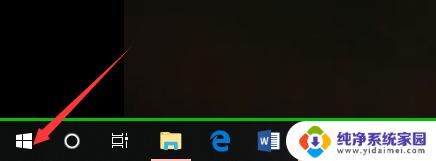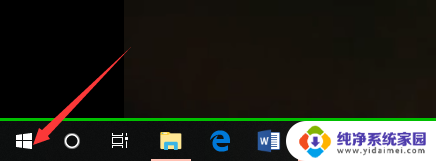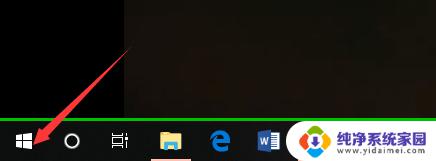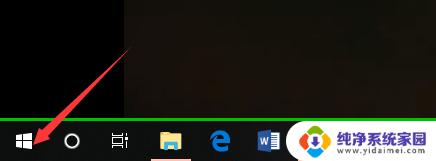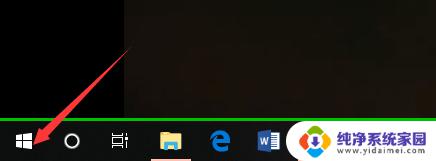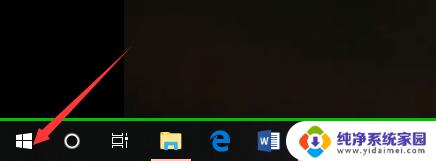怎么看自己电脑系统是win几 如何确定电脑系统是Windows几
更新时间:2024-05-22 17:54:15作者:jiang
在如今电脑系统繁多的时代,很多人可能会困惑自己的电脑到底是什么系统,尤其是Windows系统,由于其多个版本的存在,让人很容易分不清自己的电脑究竟是哪一个版本。要确定自己的电脑系统是Windows几,其实并不难,只需要按照一些简单的步骤就可以轻松搞定。接下来我们就来看看如何确定自己的电脑系统到底是哪一个Windows版本。
操作方法:
1.第一步,我们先点击桌面左下方的Windows图标。或者直接按Windows键。
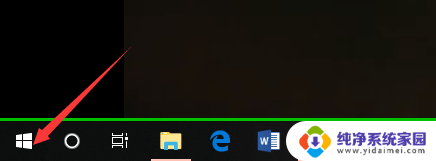
2.然后,我们在如下Windows磁铁界面点击设置图标,进入电脑设置。
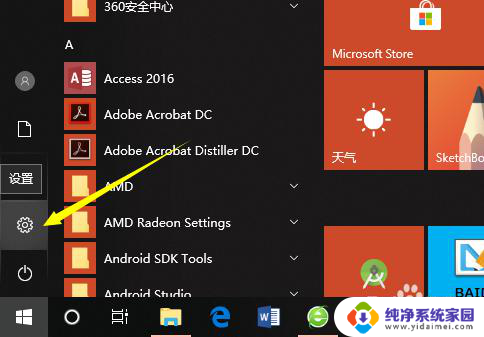
3.在电脑设置界面,点击第一个设置,也就是系统设置。
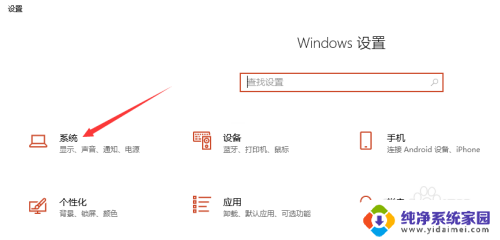
4.然后,在系统设置界面左侧选择栏,我们先点击最后面的一个选项,也就是关于。
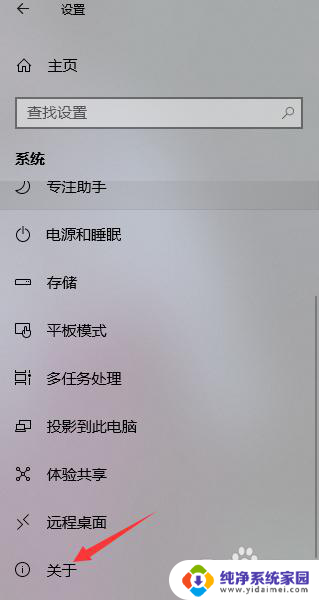
5.这样,在如下界面。我们就可以看到当前的Windows版本了,就可以知道是Windows几了。
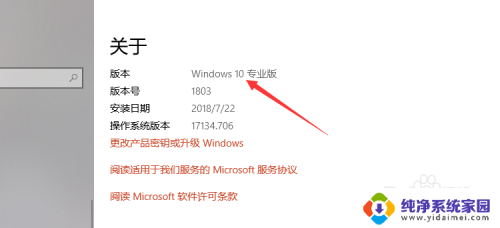
6.其实,我们可以通过电脑系统的一些图标以及一些特征来判断Windows系统。如下。
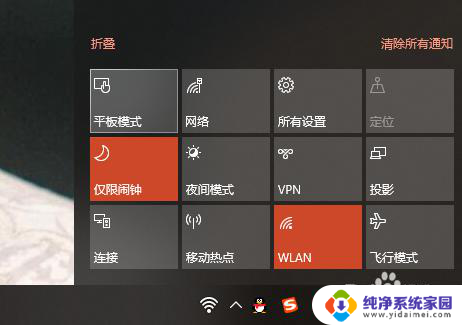
以上就是如何确定电脑系统是Windows版本的全部内容,如果你遇到相同问题,可以参考本文中介绍的步骤进行修复,希望这些信息能对你有所帮助。